En este tutorial te mostraré cómo puedes lograr resultados impresionantes con el pincel MatchMaker en ZBrush. El pincel MatchMaker es una herramienta especial que te permite transferir y ajustar formas y detalles entre dos subherramientas. Esto es especialmente útil cuando quieres diseñar ropa, armaduras u otros elementos que requieren ajustes precisos. Comencemos sin más demora y veamos cómo puedes aprovechar al máximo este pincel.
Principales conclusiones:
- El pincel MatchMaker ajusta los detalles de una subherramienta a otra.
- Usar Shadowbox te permite crear fácilmente emblemas y patrones.
- Con la escala y ubicación correctas, puedes lograr resultados perfectos.
Instrucciones paso a paso
1. Selección y preparación de tu figura
Para empezar, necesitarás una subherramienta en la que quieras trabajar. Te recomiendo seleccionar la herramienta "Superhéroe" de la Lightbox. Haz doble clic en ella y arrástrala a la superficie de trabajo. Luego entra en el modo de edición y agrega varias subdivisiones bajo "Geometry" para alcanzar aproximadamente 900,000 polígonos.
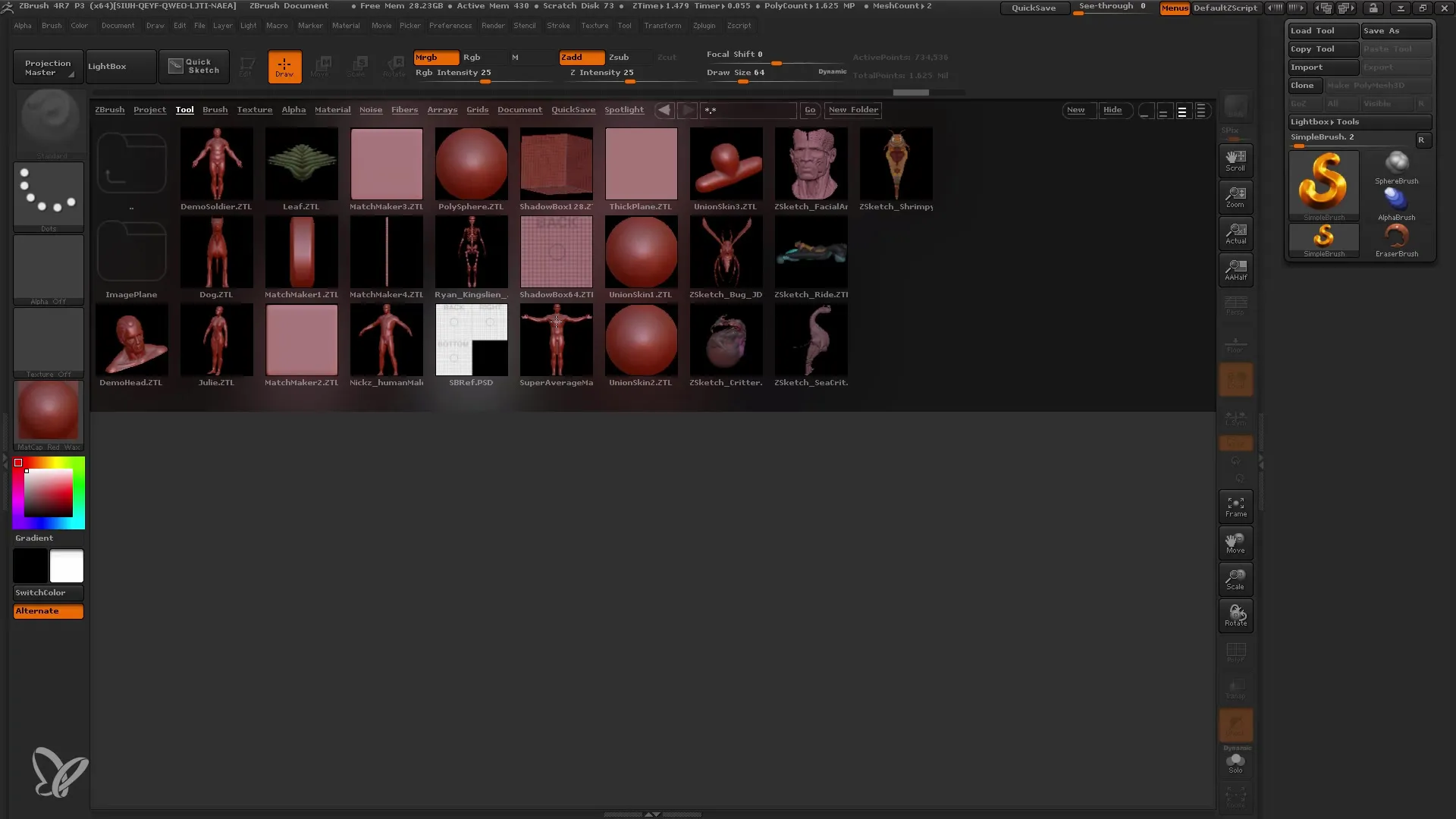
2. Acceso al pincel MatchMaker
Encontrarás el pincel MatchMaker en las opciones de pincel. Se utiliza para proyectar la forma de una malla en otra, lo que te permite ajustar detalles de forma detallada.

3. Preparación de la subherramienta para detalles
Antes de trabajar con el pincel MatchMaker, debes ajustar la figura. Es importante inicialmente hacer la figura simétrica. Utiliza el pincel Inflate (tecla "B" y luego "I") para inflar algunas áreas de la figura y agregar detalles adicionales.
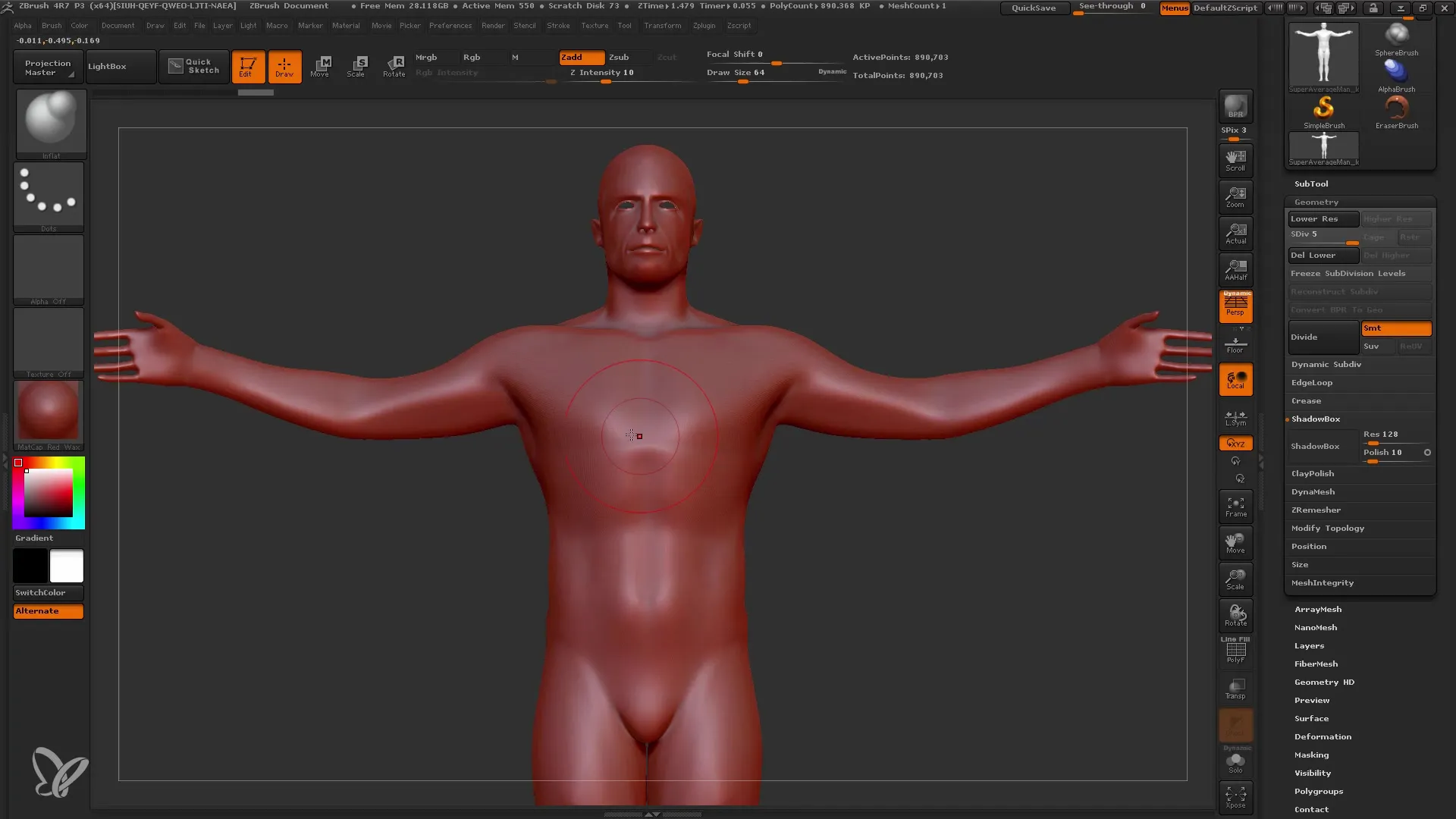
4. Creación de un emblema con Shadowbox
Para colocar un hermoso emblema en el pecho de tu superhéroe, utiliza Shadowbox. Crea una nueva subherramienta y agrega la estrella que deseas usar como emblema. Establece la resolución en Shadowbox en 256 para obtener suficientes detalles.
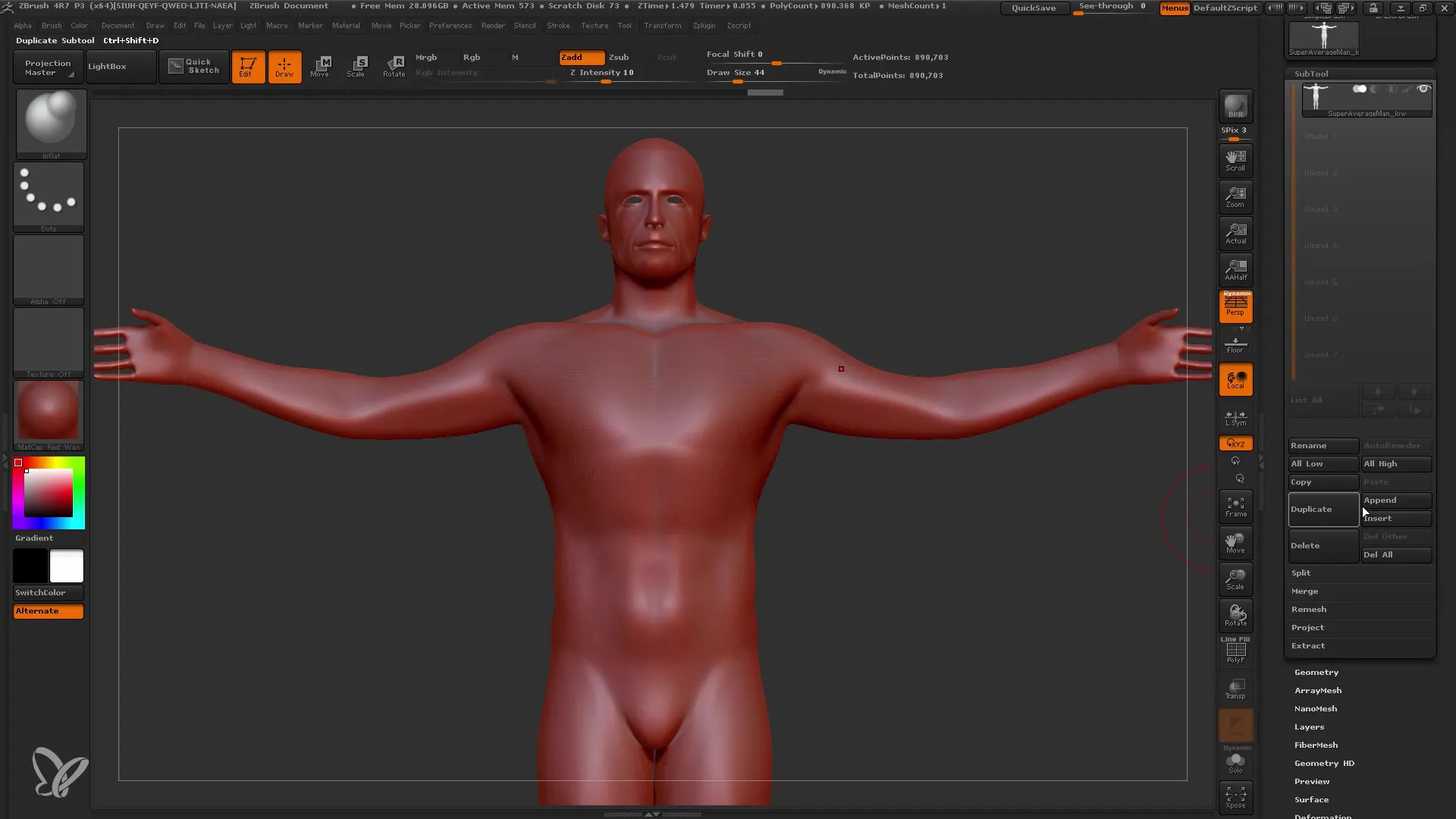
5. Dibujar en la Shadowbox
Ahora viene la parte creativa: dibuja el emblema en la Shadowbox. Utiliza el pincel de máscara para crear la forma. Si deseas un borde afilado, puedes agregar un valor alfa a la máscara para cambiar los contornos.
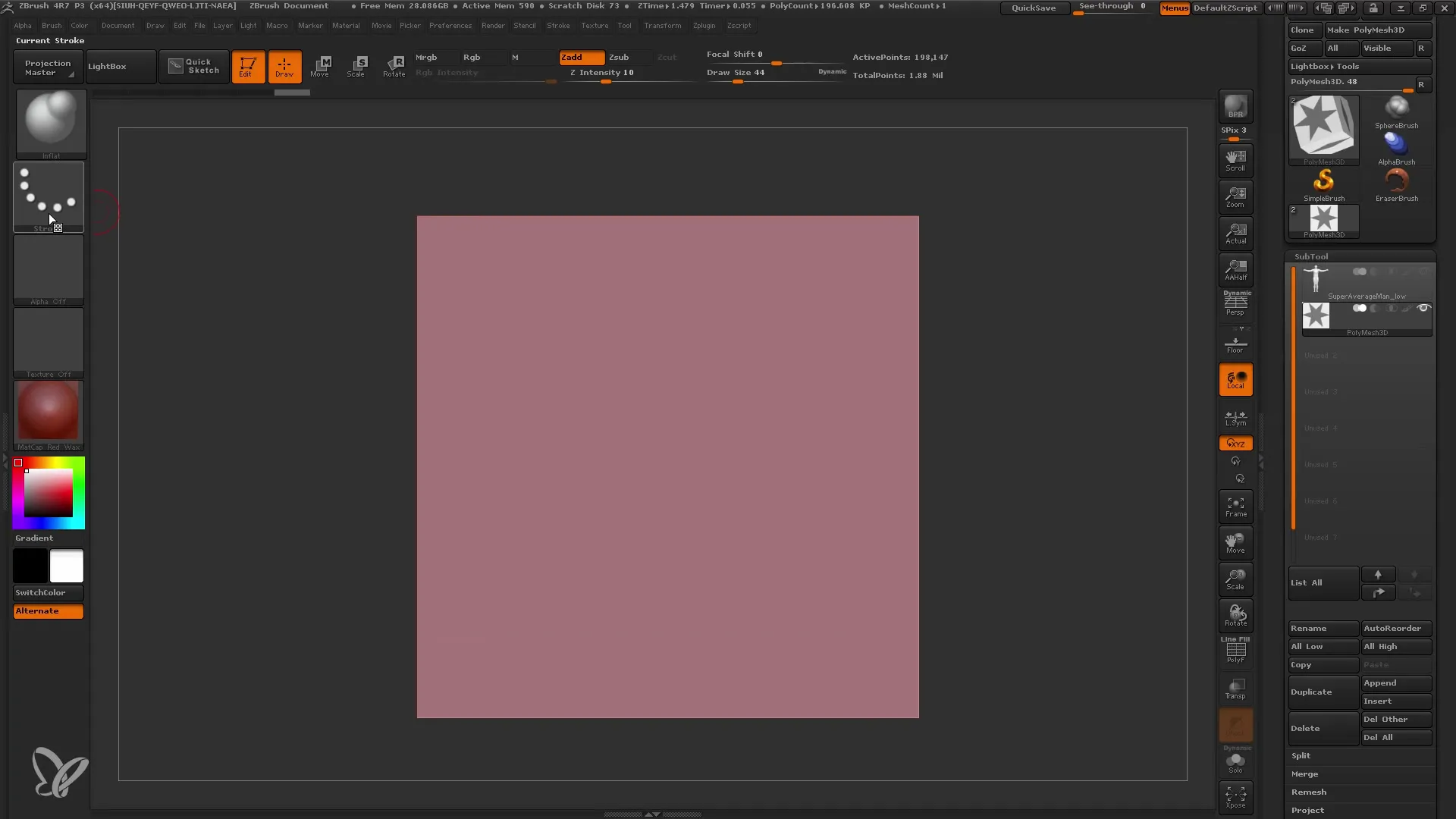
6. Ajuste de formas y detalles
Una vez que tu emblema esté listo, ve al menú Deformar y aplica "Polish" para obtener una superficie más suave. Puedes aumentar aún más las subdivisiones para lograr una mayor precisión en los detalles.
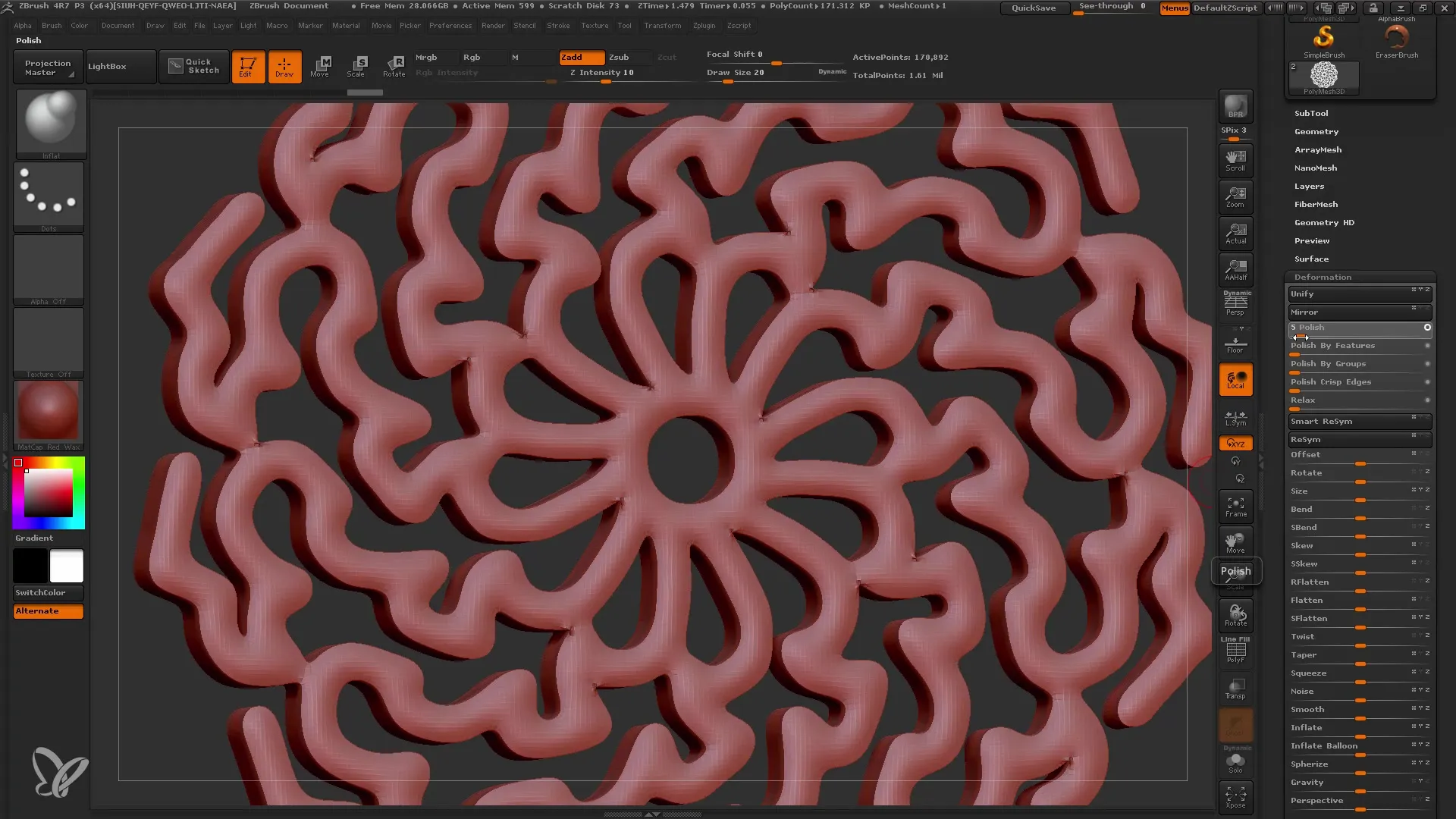
7. Colocación del emblema en el pecho
Ahora vuelve a tu superhéroe y coloca el emblema en el lugar deseado. Asegúrate de que el tamaño del emblema no sea demasiado grande para que se proyecte correctamente. Utiliza las configuraciones de "Deformación" para la ajustar posición.
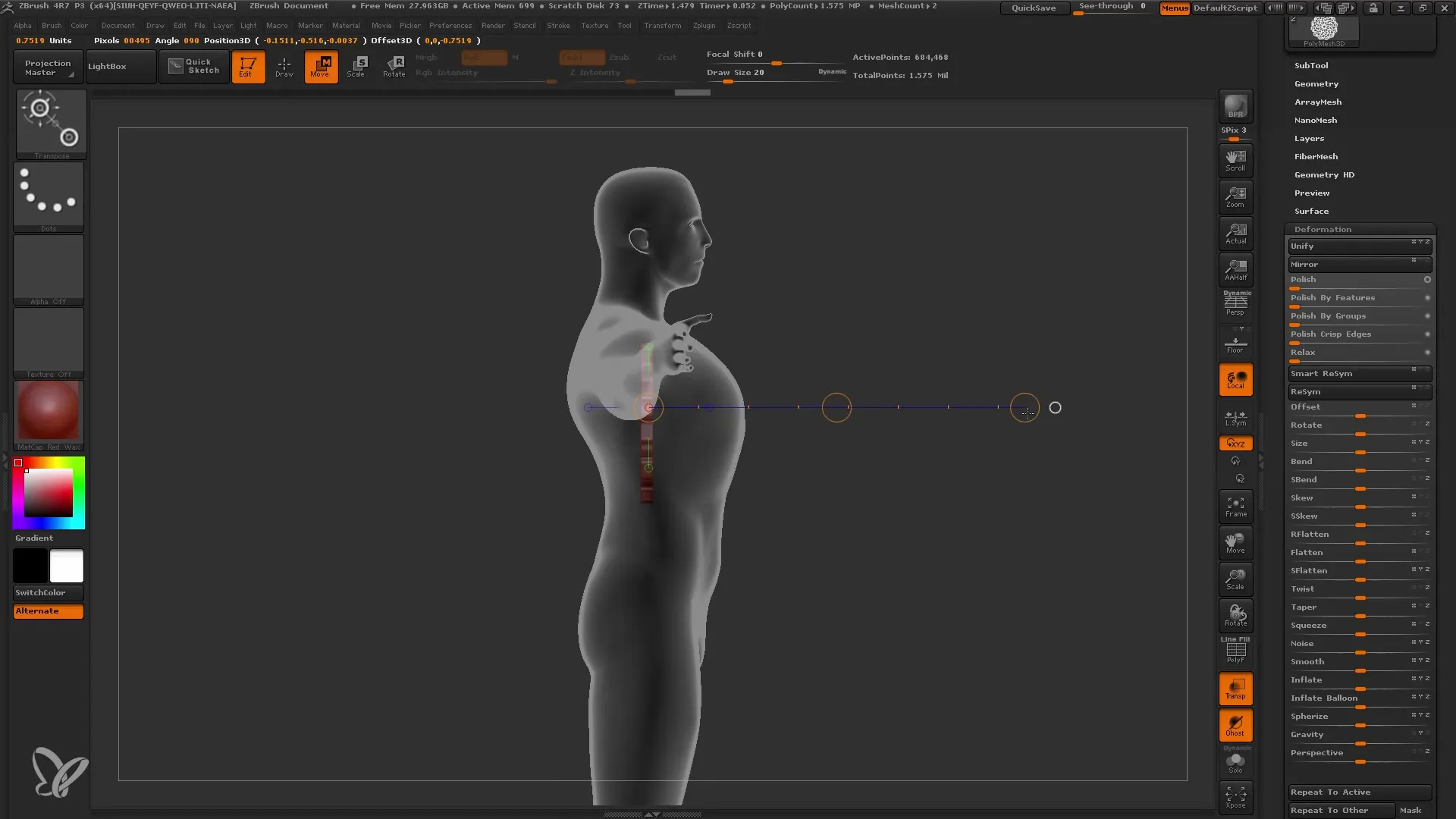
8. Proyección con el pincel MatchMaker
Activa el pincel MatchMaker y proyecta el emblema en el pecho del héroe. Arrastra desde el centro de la subherramienta hacia afuera para obtener una forma armoniosa. Asegúrate de que todo se vea uniforme.
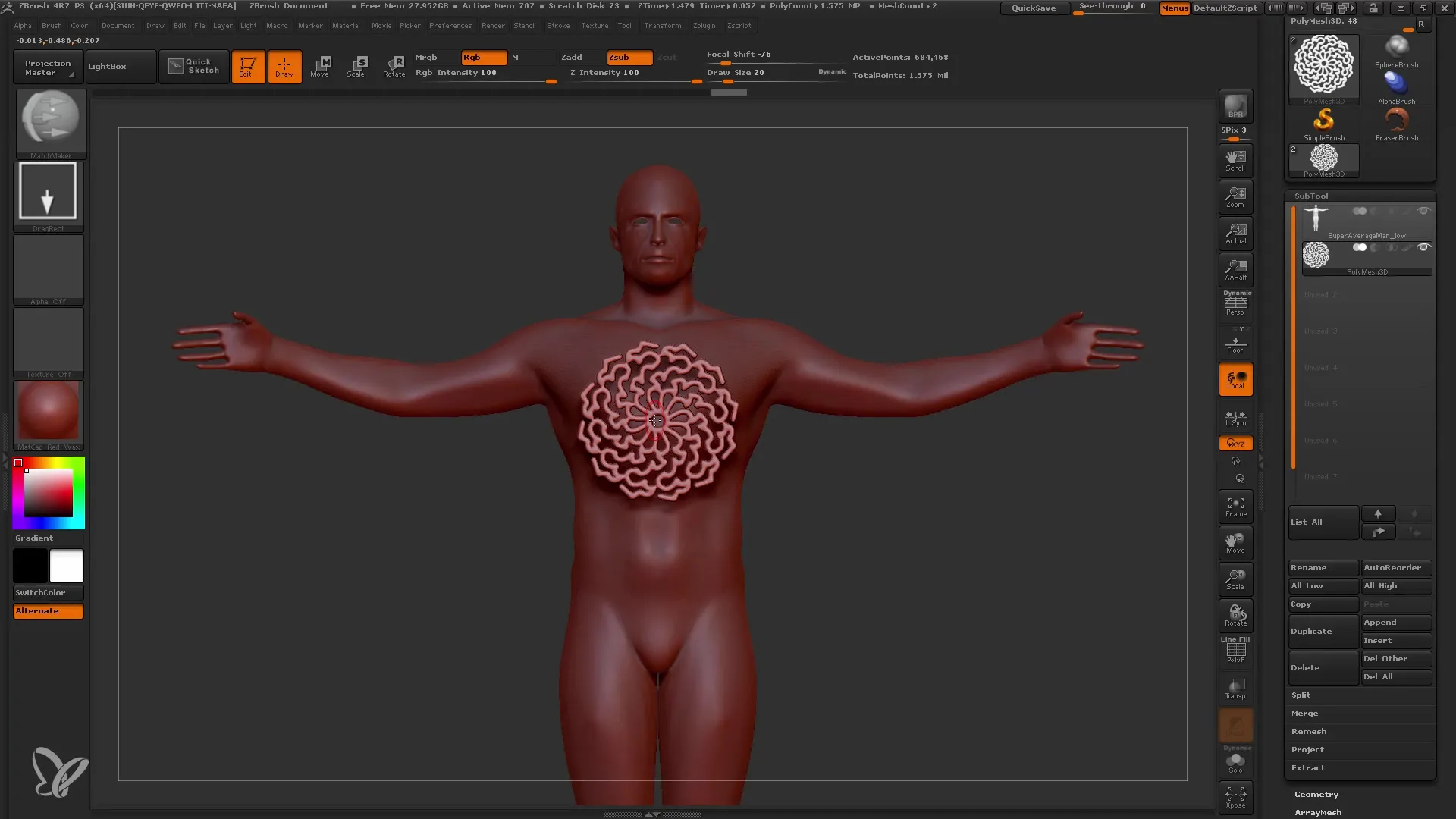
9. Ajuste fino de la ubicación
Después de proyectar el emblema, utiliza el pincel Mover para ajustar el emblema para que encaje correctamente. Mantén presionada la tecla Shift para mover la subherramienta con precisión.
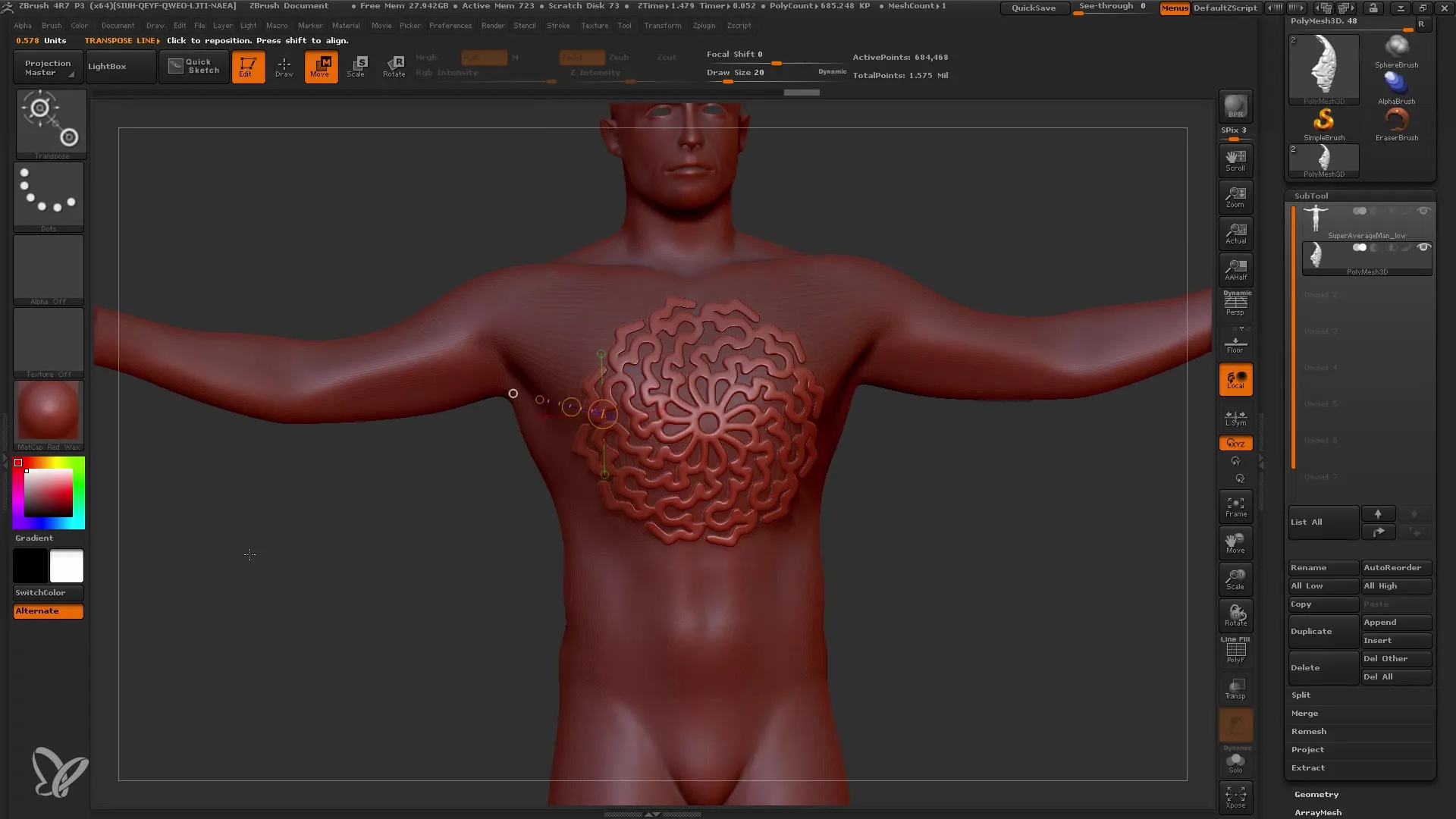
10. Ver resultados y ajustar
Finalmente, debes mirar detenidamente los resultados. Asegúrate de que se vea uniforme en todas partes y se adhiera perfectamente al pecho del superhéroe. Si es necesario, puedes seguir haciendo ajustes para obtener el mejor resultado posible.
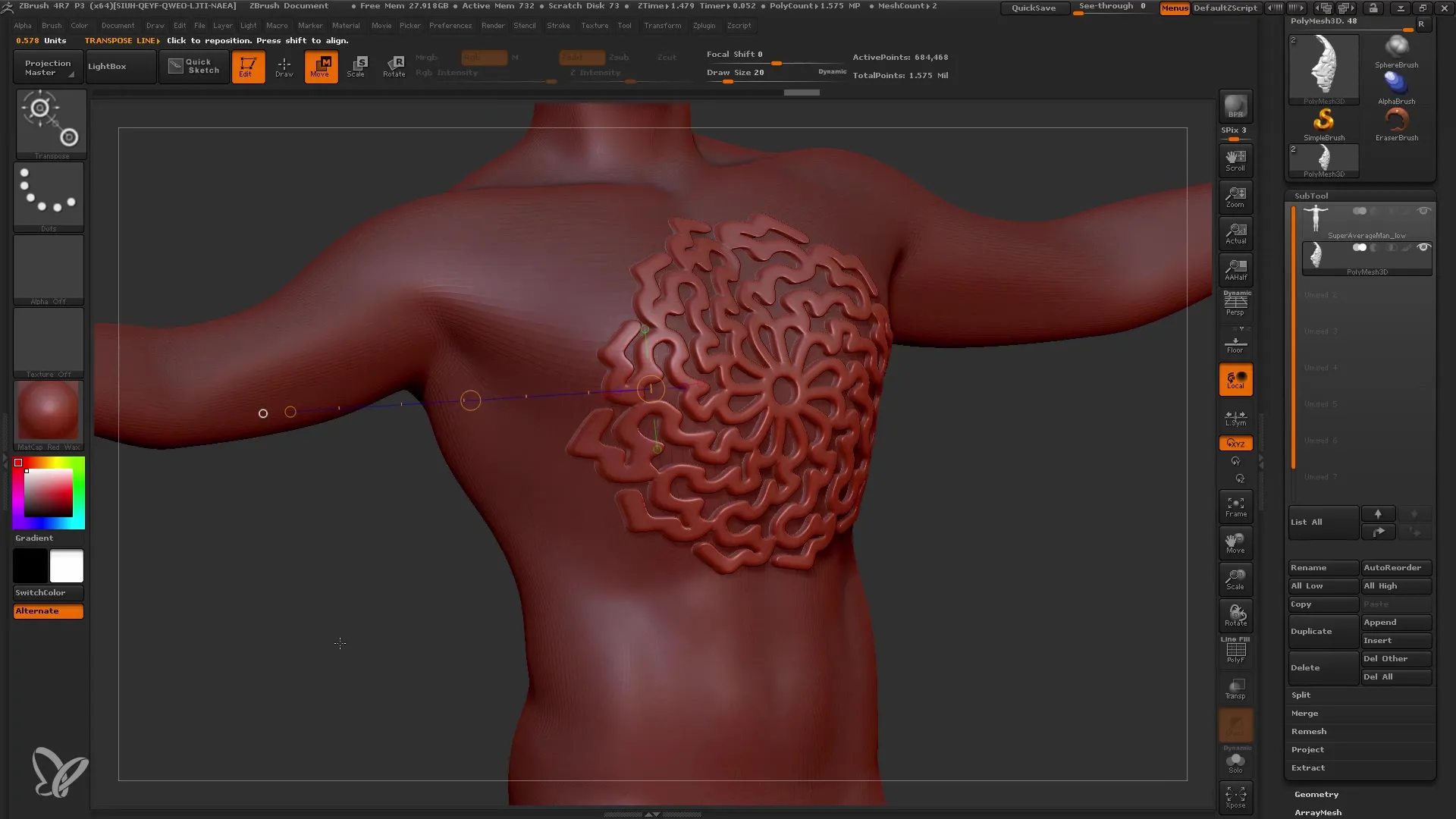
Resumen
En el tutorial has aprendido cómo usar el pincel MatchMaker para proyectar detalles de una Subherramienta a otra. Has descubierto cómo crear y ajustar un emblema con Shadowbox. ¡Con las técnicas adecuadas, puedes lograr resultados impresionantes en ZBrush!
Preguntas frecuentes
¿Qué es el pincel MatchMaker?El pincel MatchMaker es una herramienta en ZBrush que proyecta la forma de una malla en otra para ajustar detalles.
¿Cómo uso Shadowbox?Shadowbox te permite crear y editar formas y patrones complejos directamente en ZBrush.
¿Puedo ajustar detalles con precisión con el pincel MatchMaker?Sí, el pincel MatchMaker te permite hacer ajustes precisos siempre que las formas base estén bien colocadas.
¿Cuál es el tamaño óptimo para la Subherramienta proyectada?La Subherramienta proyectada no debe ser más grande que la Subherramienta objetivo para poder aplicarse correctamente y sin distorsiones.


